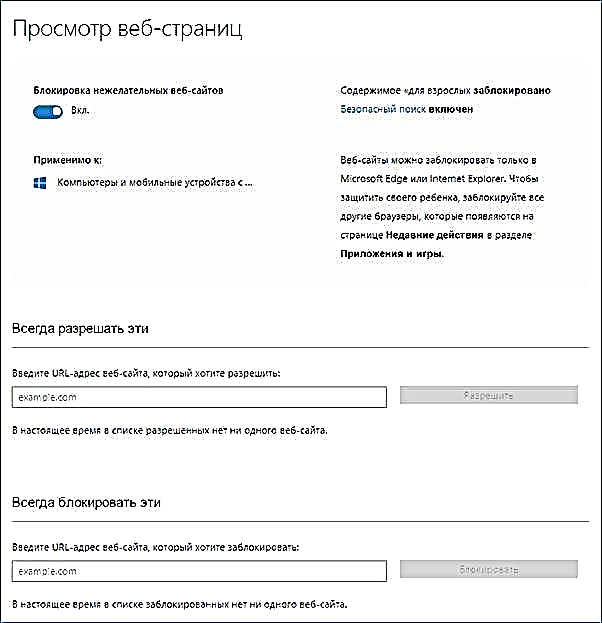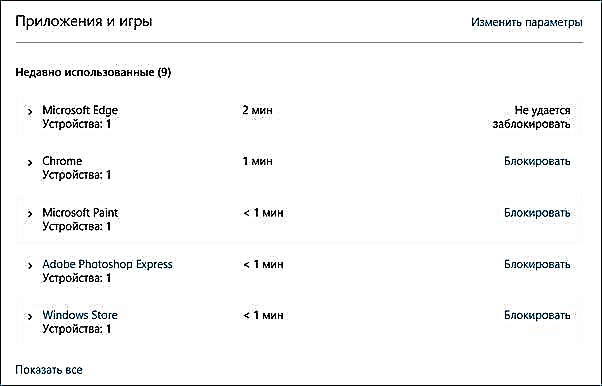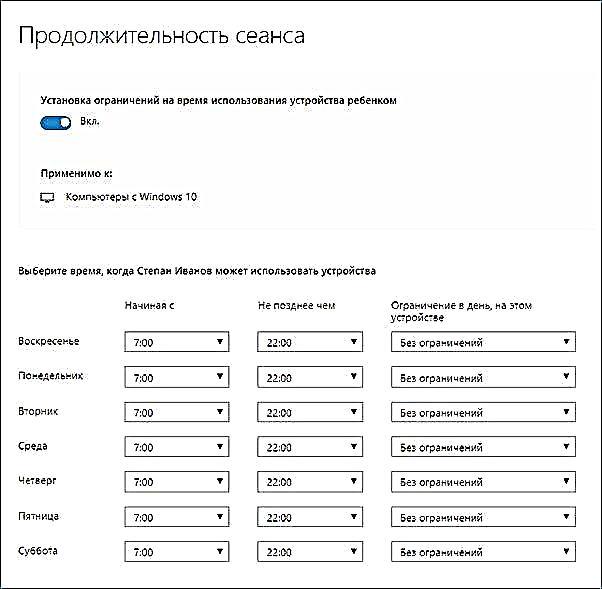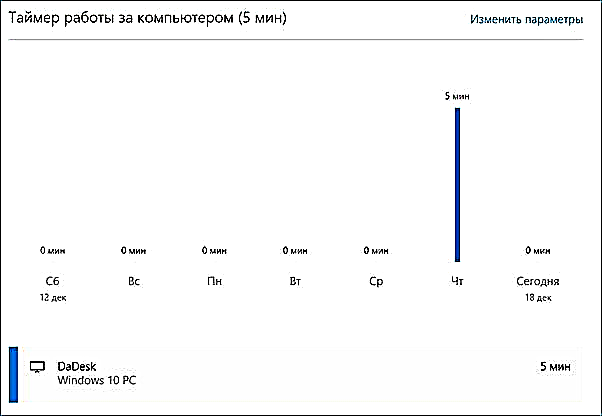Haurraren lana ordenagailuan kontrolatu behar baduzu, gune jakin batzuk bisitatzea debekatu, aplikazioak abiarazi eta ordenagailu edo ordenagailu eramangarri bat erabiltzea onargarria den ordua zehaztu behar baduzu, hau Windows 10en gurasoen kontrol funtzioak erabiliz lor daiteke, haurraren kontua sortuz eta horretarako beharrezkoak diren arauak ezarriz. . Eskuliburu honetan nola egin eztabaidatuko da.
Nire ustez, Windows 10-en gurasoen kontrola (familiaren segurtasuna) OSaren aurreko bertsioan baino zertxobait erosoago inplementatzen da. Agertu den murrizketa nagusia Microsoft kontuak eta Interneteko konexioa erabiltzeko beharra izan zen, 8 k-tan, aldiz, jarraipen eta jarraipen funtzioak lineaz kanpoko moduan eskuragarri zeuden. Baina hori da nire iritzi subjektiboa. Ikusi ere: ezarpen mugak Windows 10 kontu lokaleko beste bi aukera: Windows 10 kiosko modua (erabiltzaileak aplikazio bakarra erabiltzera mugatzen du), Gonbidatu kontua Windows 10-en, Nola blokeatu Windows 10 pasahitza asmatzen saiatzean.
Haurren kontua sortzea gurasoen kontrol ezarpen lehenetsiekin

Windows 10-en gurasoen kontrola ezartzeko lehen urratsa zure seme-alaben kontua sortzea da. "Parametroak" atalean egin dezakezu (Win + I teklak erabiliz eman daiteke izena) - "Kontuak" - "Familia eta beste erabiltzaile batzuk" - "Gehitu familiako kidea".
Hurrengo leihoan, hautatu "Gehitu haur kontua" eta zehaztu bere helbide elektronikoa. Bat falta bada, egin klik "Helbide elektronikorik ez" aukeran (hurrengo urratsean sortzera derrigortuta egongo zara).

Hurrengo urratsa abizena eta izena adieraztea da, helbide elektronikoa eman (zehaztu ez bada), zehaztu pasahitza, herrialdea eta haurraren jaiotze data. Kontuan izan: zure seme-alabak 8 urte baino gutxiago baditu, segurtasun neurri handiak automatikoki sartuko dira. Zaharragoa bada, merezi du nahi diren parametroak eskuz egokitzea (baina bi kasuetan egin daiteke, jarraian deskribatuko den moduan).

Hurrengo urratsean, telefono zenbaki bat edo helbide elektronikoa sartzeko eskatuko zaizu, kontua berreskuratu behar baduzu - hau zure datuak izan daitezke, edo zure seme-alaben datuak izan daitezke, zure gogoan. Azken fasean, Microsoft Advertising zerbitzuetarako baimenak gaitzeko eskatuko zaizu. Horrelako gauzak beti itzaltzen ditut, ez dut niretzat edo haurrarentzat onurarik ikusten. Izan ere, hari buruzko informazioa publizitatea erakusteko erabiltzen da.

Done. Kontu berri bat agertu da zure ordenagailuan, eta honen azpian haurra saioa hasteko aukera dago. Hala ere, guraso bazara eta Windows 10 gurasoen kontrola konfiguratzen baduzu, lehenengo saioa zeure burua burutzea gomendatzen dizuet (Hasi - Erabiltzailearen izena sakatu), erabiltzaile berriaren ezarpen osagarriak beharrezkoak izan baitaitezke. (Windows 10 beraren mailan, gurasoen kontrolarekin lotuta ez dagoena) eta jakinarazpen bat jasotzen duzunean, "Helduen senitartekoek zure ekintzen inguruko txostenak ikus ditzakete".

Era berean, haurraren kontuaren murrizketak linean kudeatzen dira gurasoaren kontu saioa sartzean account.microsoft.com/family (orrialde honetara azkar sar zaitezke Windows-en Ezarpenen bidez - Kontuak - Familia eta beste erabiltzaile batzuk - Familiaren ezarpenak kudeatzen Internet bidez).
Haurren kontuen kudeaketa
Microsoft webgunean Windows 10 Family Settings-en kudeaketa saioa hasi ondoren, zure etxeko kontuen zerrenda ikusiko duzu. Hautatu sortutako haurren kontua.

Orrialde nagusian honako ezarpen hauek ikusiko dituzu:
- Jardueren txostenak - berez, gaituta dago posta elektronikora bidaltzeko funtzioa ere.
- Barneratze arakatzea - Ikusi orrialdeak Incognito moduan bisitatzen dituzun guneei buruzko informazioa bildu gabe. 8 urtetik beherako haurrentzat, berez, blokeatuta dago.
Jarraian (eta ezkerraldean) ezarpen eta informazio indibidualen zerrenda agertzen da (informazioa kontu hau erabiltzen hasi ondoren agertzen da) ekintza hauetaz:
- Ikusi web orriak Interneten. Berez, nahi ez diren guneak automatikoki blokeatzen dira, gainera, bilaketa segurua gaituta dago. Zuk zehaztutako guneak eskuz blokeatu ditzakezu. garrantzitsua da: informazioa Microsoft Edge eta Internet Explorer arakatzaileentzat soilik biltzen da, guneak arakatzaile horientzako soilik blokeatuta daude. Hau da, bisitatzen dituzun guneetan murrizketak ezarri nahi badituzu, haurrarentzako beste arakatzaile batzuk ere blokeatu beharko dituzu.
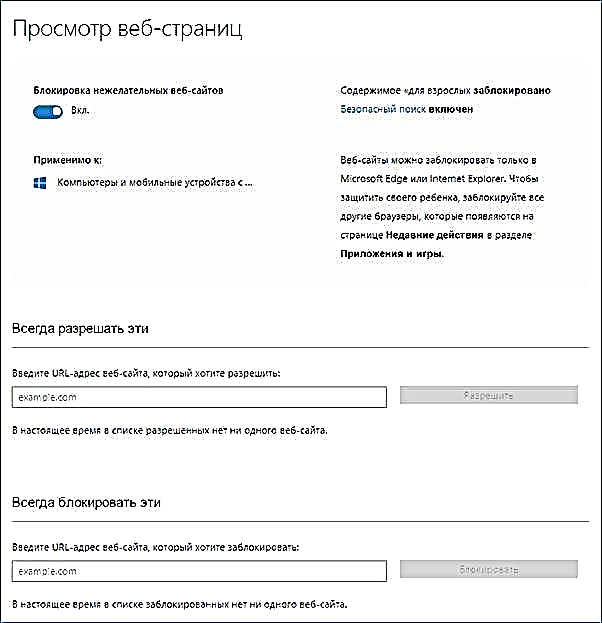
- Aplikazioak eta jokoak. Erabilitako programen inguruko informazioa bistaratzen du, Windows 10 aplikazioak eta mahaigaineko ohiko programak eta jokoak barne, erabilitako denboraren inguruko informazioa barne. Zenbait programa abiaraztea blokeatzeko aukera ere badaukazu, baina zerrendan agertu ondoren bakarrik (hau da, dagoeneko abian jarri dira haurraren kontuan), edo adinaren arabera (Windows 10 aplikazio dendako edukietarako soilik).
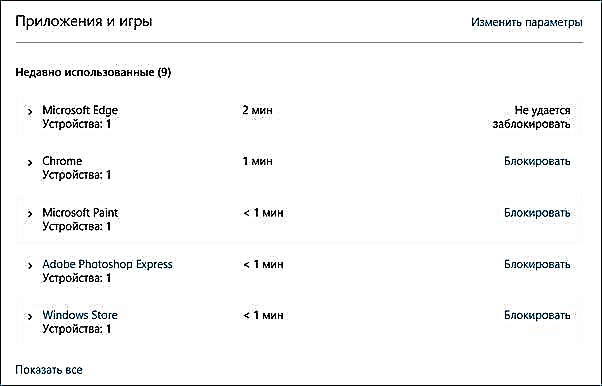
- Ordenagailu batekin lan egiteko tenporizadorea. Haurra ordenagailuan eserita noiz eta zenbaterainoko informazioa erakusten du eta denbora zehazteko aukera ematen dizu, zer denbora egin dezakeen eta zer sarbidea ezinezkoa denean.
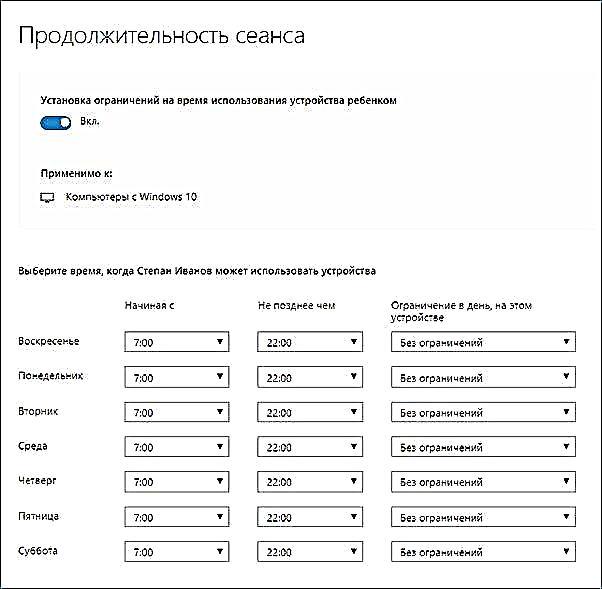
- Erosketak eta gastua. Hemen zure seme-alaben erosketak Windows 10 dendan edo aplikazio barnean jarrai ditzakezu, baita dirua gordailatu ere "kontuan", zure bankuko txartelera sartzea baimendu gabe.
- Bilatu haurra - haurren kokapena bilatzeko Windows 10 gailu eramangarriak erabiltzen ditu kokapen-funtzioak (smartphone, tableta, ordenagailu eramangarri batzuk).
Orokorrean, gurasoen kontrolerako parametro eta ezarpen guztiak oso ulergarriak dira, sor daitekeen arazo bakarra haurraren kontuan erabili aurretik aplikazioak blokeatzeko ezintasuna da (hau da, ekintzen zerrendan agertu aurretik).
Halaber, gurasoen kontrol funtzioak kontrolatzen ari nintzela, familiako ezarpenen kudeaketa orrian informazioa atzerapenarekin eguneratzen dela aurre egin nuen (hau gehiago sakatuko dut).
Gurasoen kontrolak Windows 10-en
Umearen kontua konfiguratu ondoren, denbora batez gurasoen kontroleko funtzioen funtzionamendua egiaztatzeko erabili nuen. Hona hemen egindako zenbait behaketa:
- Helduentzako edukia duten guneak behar bezala blokeatuta daude Edge eta Internet Explorer-en. Google Chrome-n irekita. Blokeatzen denean, heldu bati sartzeko baimen eskaera bidaltzea posible da.

- Gurasoen kontrolean programak eta ordenagailuak erabiltzeko denborari buruzko informazioa atzeratu egiten dela dirudi. Nire egiaztagirian, ez ziren agertu ere egin bi ordu lehenago haurraren buruaren azpian lana amaitu eta kontua utzi ondoren. Hurrengo egunean, informazioa bistaratu zen (eta, horren arabera, programak abiaraztea blokeatu zen).
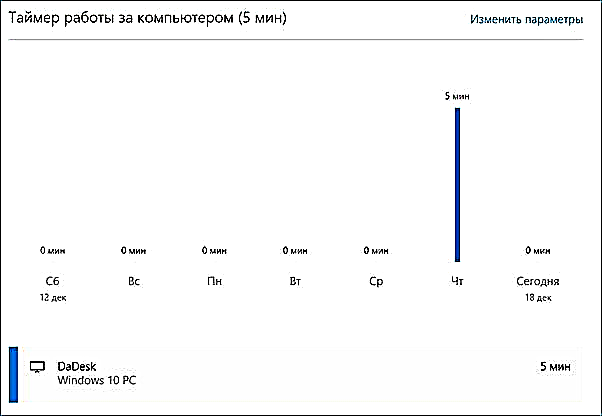
- Bisitatutako guneei buruzko informazioa ez da bistaratu. Ez dakit arrazoiak. Windows 10-en jarraipen funtzioetako bat ez zegoen desgaituta, webguneak bisitatu ditut Edge arakatzailearen bidez. Kontu gisa - gune horiek denbora jakin bat baino gehiago igaro duten guneak bakarrik bistaratzen dira (eta ez naiz inon egon 2 minutu baino gehiago egon diren bitartean).
- Dendan instalatutako doako aplikazioari buruzko informazioa ez zen erosketetan agertu (nahiz eta erosketa gisa kontsideratzen den), aplikazioak exekutatzen ari diren informazioa soilik.
Beno, eta ziurrenik puntu nagusia - haurra, gurasoen kontuetara sartu gabe, gurasoen kontrol murrizketa horiek guztiak erraz desaktibatu ditzake trikimailu berezirik erabili gabe. Egia da, hori ezin da oharkabean egin. Ez dakit hau egiteari buruz hemen idaztea merezi duen ala ez Eguneratzea: eskuliburu honen hasieran aipatutako kontu lokaleko murrizketen inguruko artikulu batean idatzi nuen.